Cambio de la cámara asignada – Grass Valley EDIUS v.5.0 Manual del usuario
Página 438
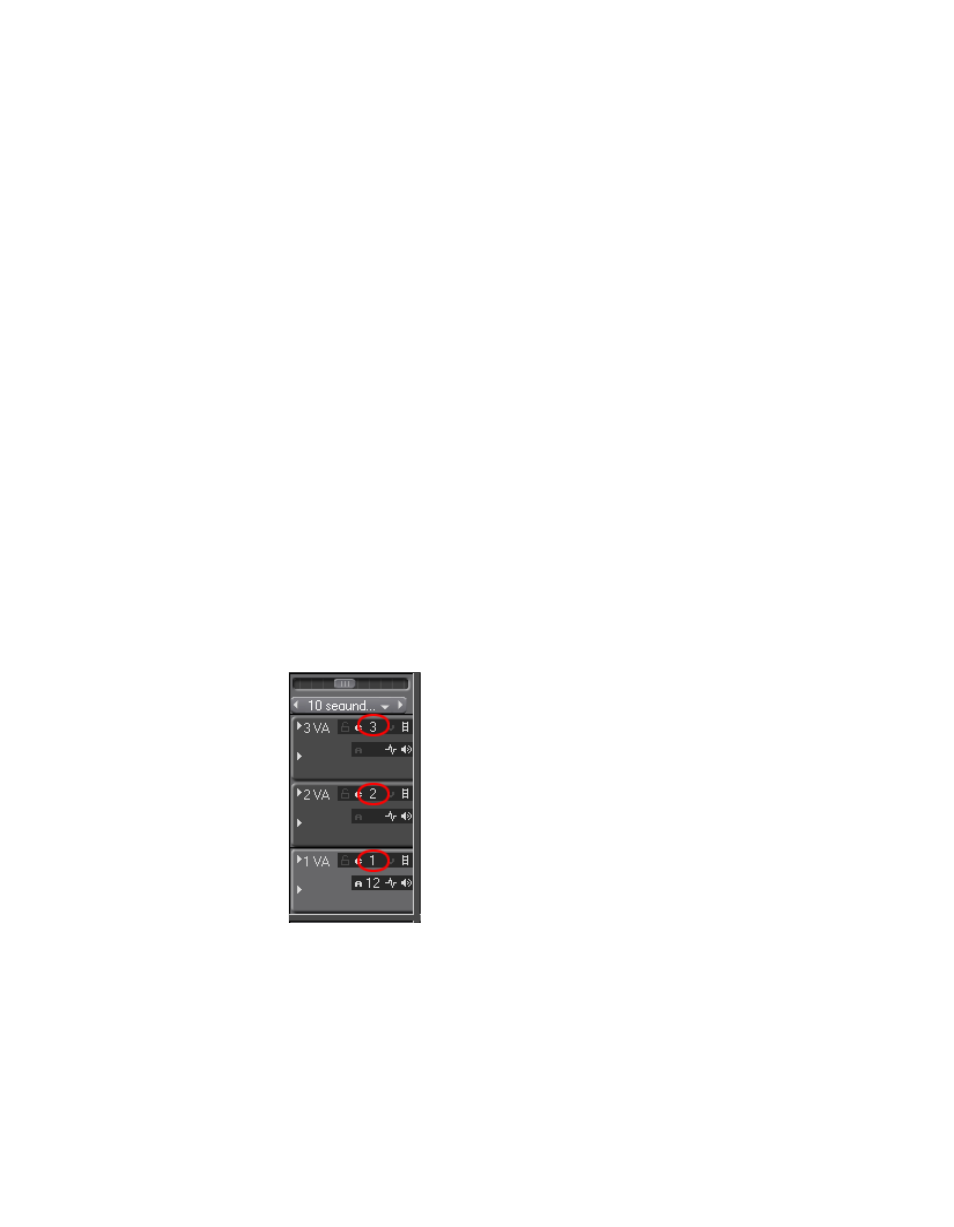
438
EDIUS — Manual de referencia del usuario
Sección 5 — Utilización de la línea de tiempo
Para ver solamente la cámara seleccionada en un único monitor, realice uno
de los métodos siguientes:
•
Seleccione Modo>Mostrar sólo cámara seleccionada en la barra
de menús de la ventana de visualización.
•
Haga clic en el botón de lista [ ] en el botón
Multicámara
y seleccione
“Mostrar sólo cámara seleccionada” en el menú.
Cambio de la cámara asignada
Cuando un clip se coloca en la línea de tiempo en el modo multicámara, se
le asigna automáticamente un número de cámara según la pista V o VA en
la que se coloque el clip. Estas asignaciones de cámara se pueden cambiar,
durante la edición.
Nota
No se muestra una pista en el modo multicámara si no se ha asignado una
cámara a dicha pista.
Para cambiar la asignación de cámaras de una pista determinada, haga
lo siguiente:
1.
Haga clic en el indicador
Asignación de cámara
en el panel de la pista V o
VA cuya asignación de cámara desea cambiar. Consulte la
Nota
El indicador Asignación de cámara sólo aparece en el modo multicámara.
Figura 486. Indicador de asignación de cámaras del panel de pista
2.
En el menú, seleccione la cámara que asignar a la pista seleccionada,
tal y como se muestra en la
.
Nota
Si se selecciona un número de cámara que no existe en la visualización de
multicámara, el indicador Asignación de cámara queda atenuado en gris.
Esto puede ocurrir si el número de monitores multicámara seleccionados
es por ejemplo 3, e intenta asignar el número de cámara 5 a una pista.